vue2项目搭建全步骤 |
您所在的位置:网站首页 › vue20使用步骤 › vue2项目搭建全步骤 |
vue2项目搭建全步骤
|
1、 下载链接:https://nodejs.org/en/ 2、检查是否安装成功:如果输出版本号,说明我们安装node环境成功 //输入: node -v
注意:如果安装过旧版的VUE CLI需要先卸载掉 //三选一即可 npm uninstall vue-cli -g cnpm uninstall vue-cli -g yarn global remove vue-cli 执行vue -V 查看版本:如果输出版本号,说明我们安装vue成功 //输入: vue -V
default(vue3 babel,eslint):默认设置(直接enter)非常适合快速创建一个新vue3项目的原型,没有带任何辅助功能的 npm包 default(vue2 babel,eslint):默认设置(直接enter)非常适合快速创建一个新vue2项目的原型,没有带任何辅助功能的 npm包 Manually select features:自定义配置(按方向键 ↓)是我们所需要的面向生产的项目,提供可选功能的 npm 包 方法一:选择第一个就好(Default是自动安装,按下回车键进行选择)出现以下界面,就是成功了
1 Check the features needed for your project: (Press to select, to toggle all, to invert selection) 2 ( ) Babel //转码器,可以将ES6代码转为ES5代码,从而在现有环境执行。 3 ( ) TypeScript// TypeScript是一个JavaScript(后缀.js)的超集(后缀.ts)包含并扩展了 JavaScript 的语法,需要被编译输出为 JavaScript在浏览器运行,目前较少人再用 4 ( ) Progressive Web App (PWA) Support// 渐进式Web应用程序 5 ( ) Router // vue-router(vue路由) 6 ( ) Vuex // vuex(vue的状态管理模式) 7 ( ) CSS Pre-processors // CSS 预处理器(如:less、sass) 8 ( ) Linter / Formatter // 代码风格检查和格式化(如:ESlint) 9 ( ) Unit Testing // 单元测试(unit tests) 10 ( ) E2E Testing // e2e(end to end) 测试 第三步:选择vue版本,我选择3.x
Pick a linter / formatter config?选择一种代码格式化检测工具 代码检查方式: 保存时检查 or 提交时检查; 我选择第一个保存时检查 Babel, PostCSS, ESLin等配置文件怎么存放, 是放到单独的配置文件中?还是package.json里? 这里方便配置清晰好看, 我选择package.json
是否需要保存当前配置,在以后的项目中可快速构建? 保存后, 后续创建项目时可以直接选择该配置, 不需单独配置,我选择no
|
【本文地址】
今日新闻 |
推荐新闻 |

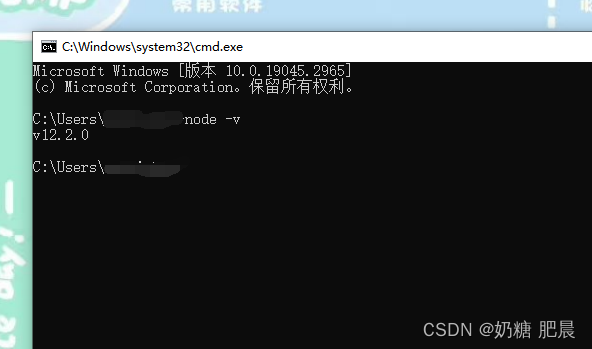
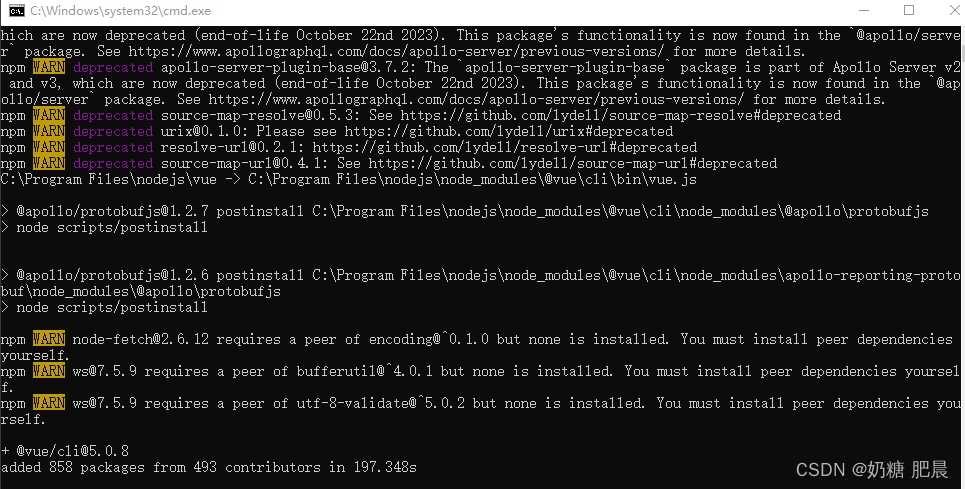
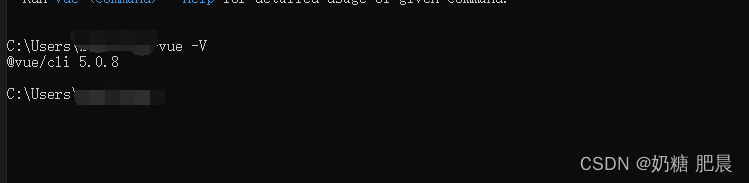
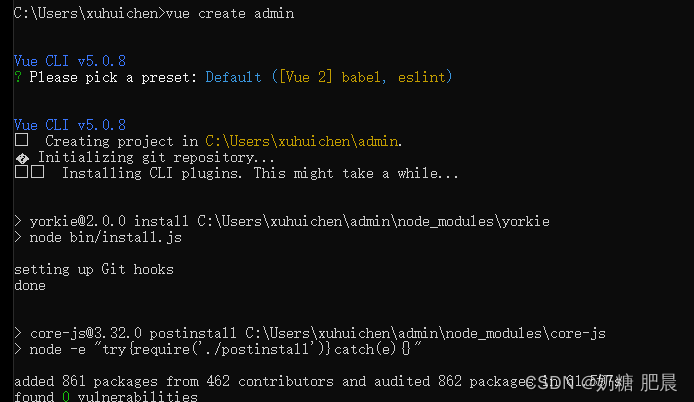 出现以下界面,就是成功了
出现以下界面,就是成功了 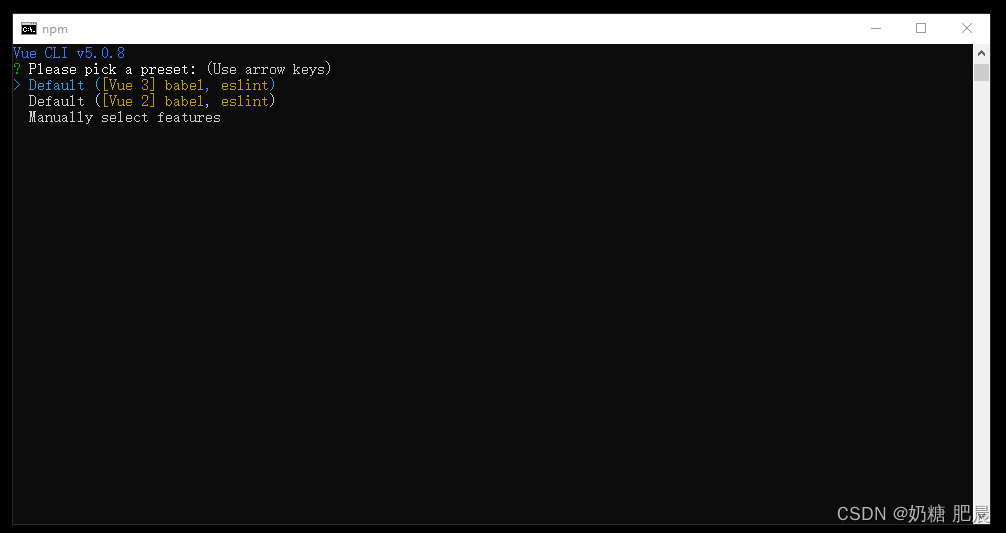
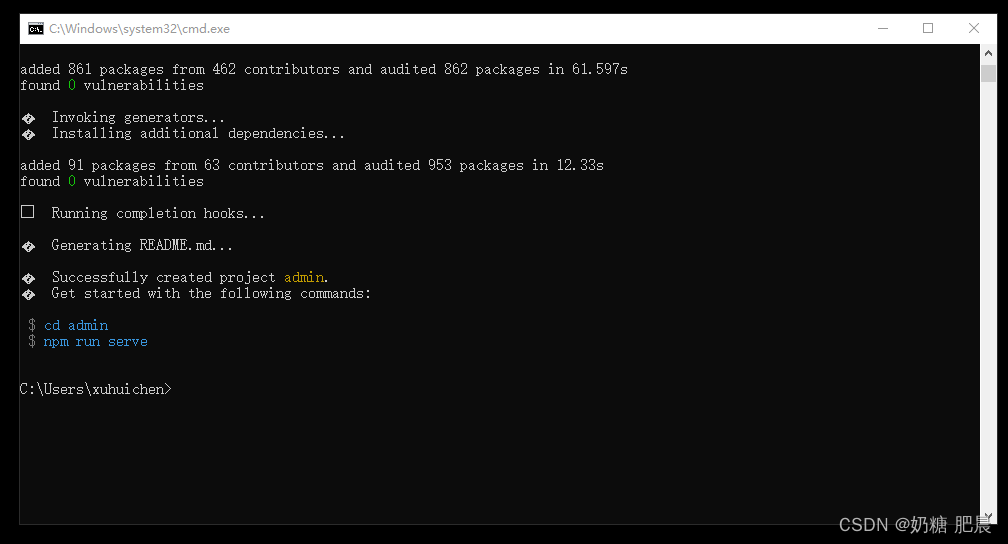 输入:cd admin再输入npm run serve就可以打开项目
输入:cd admin再输入npm run serve就可以打开项目 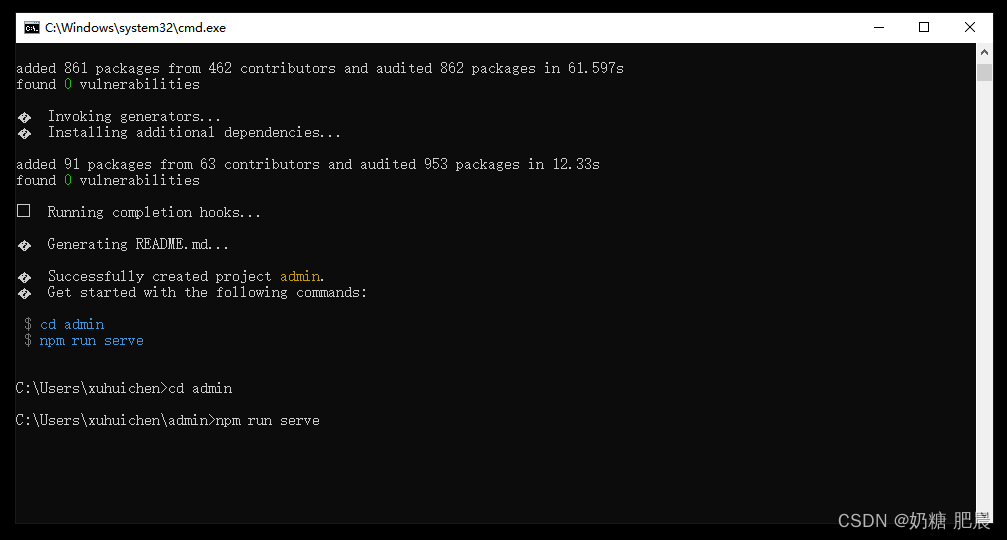 项目打开效果:
项目打开效果: 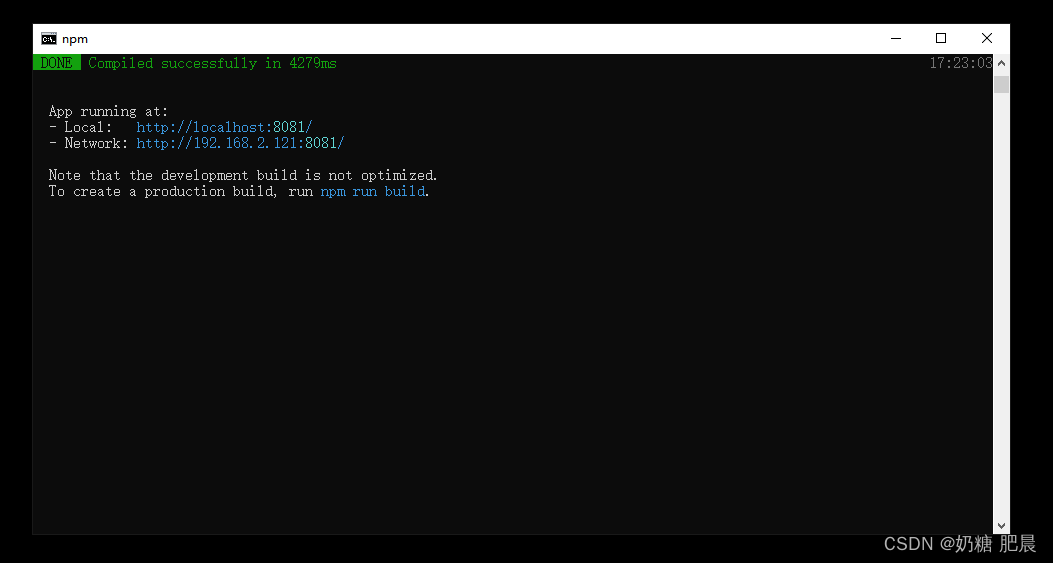 打开链接:
打开链接: 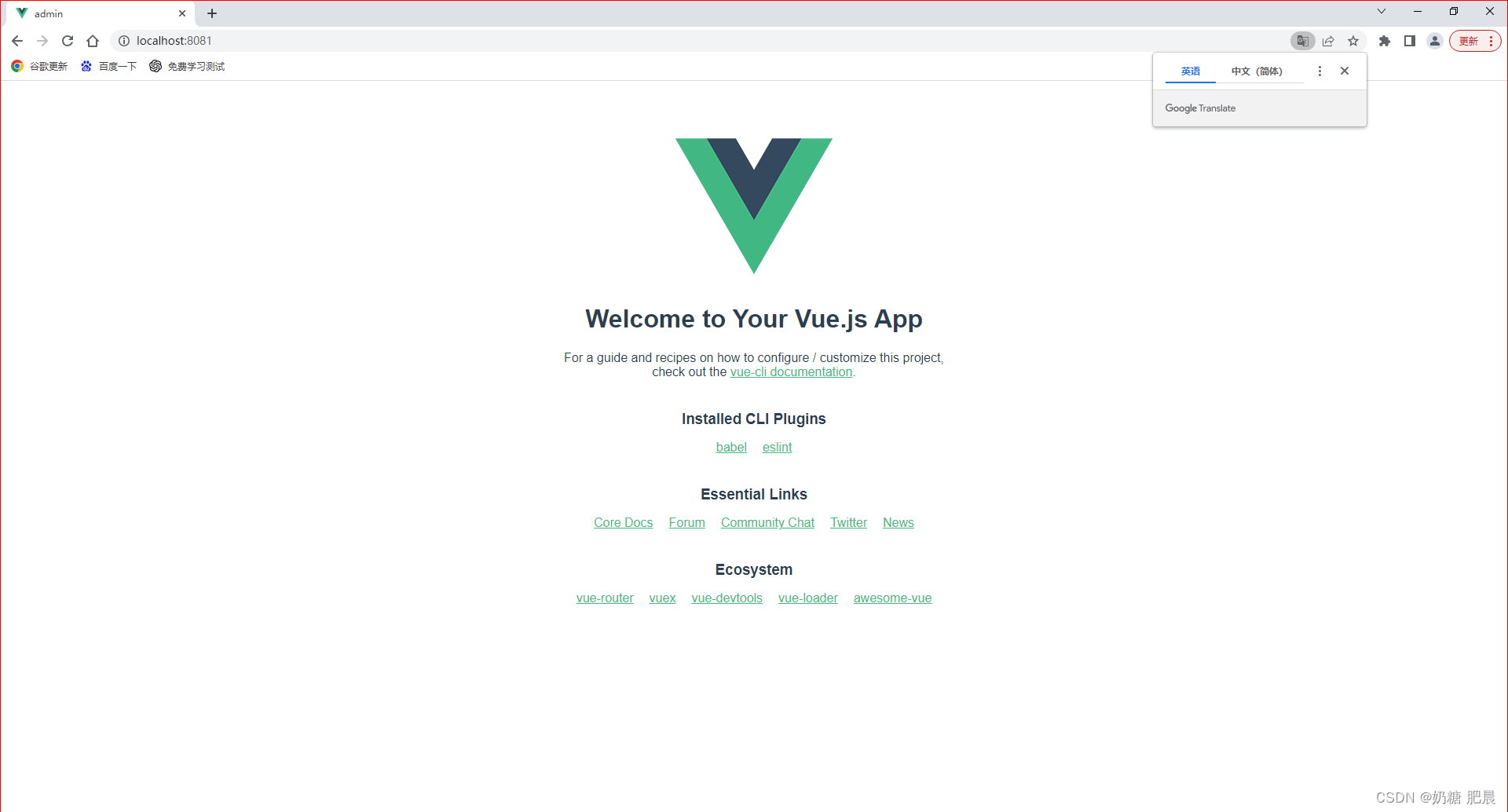
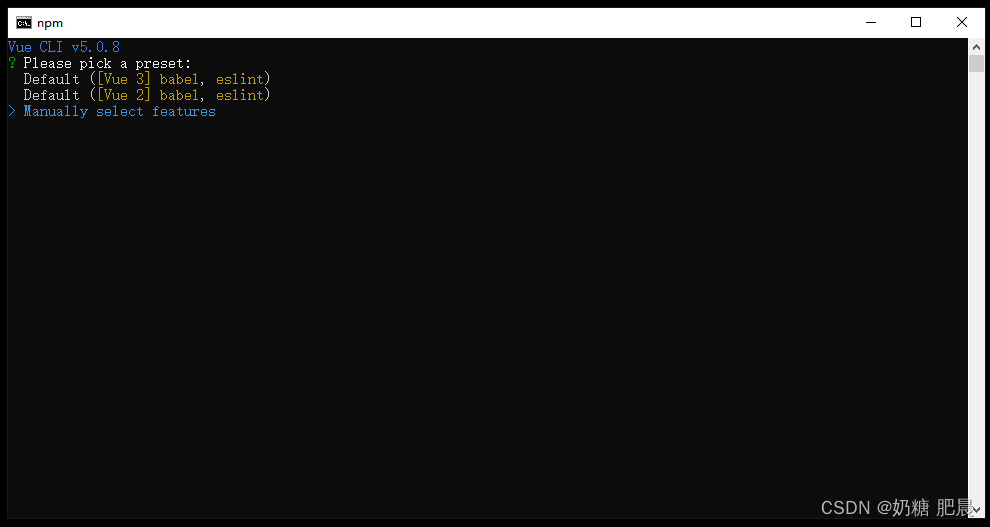 出现以下界面,就是成功了
出现以下界面,就是成功了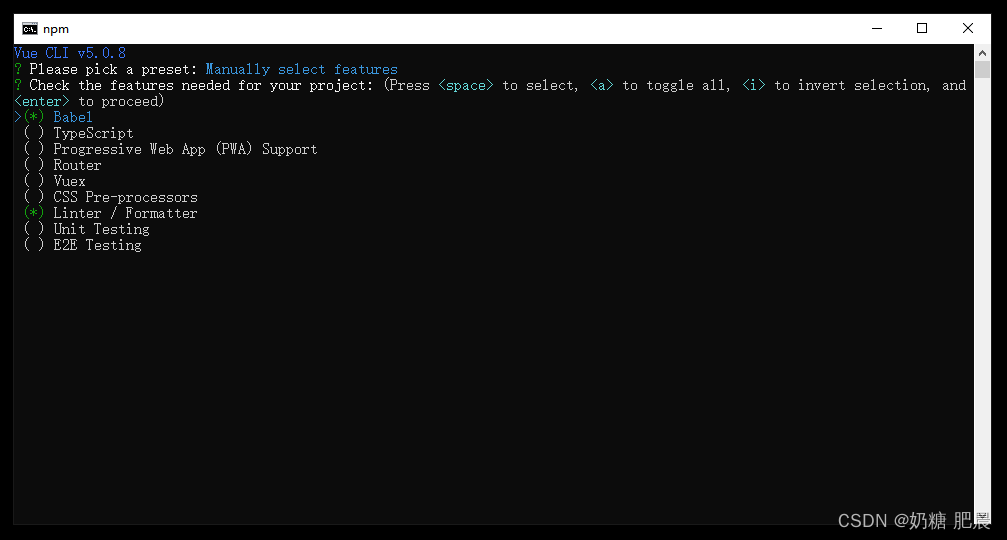
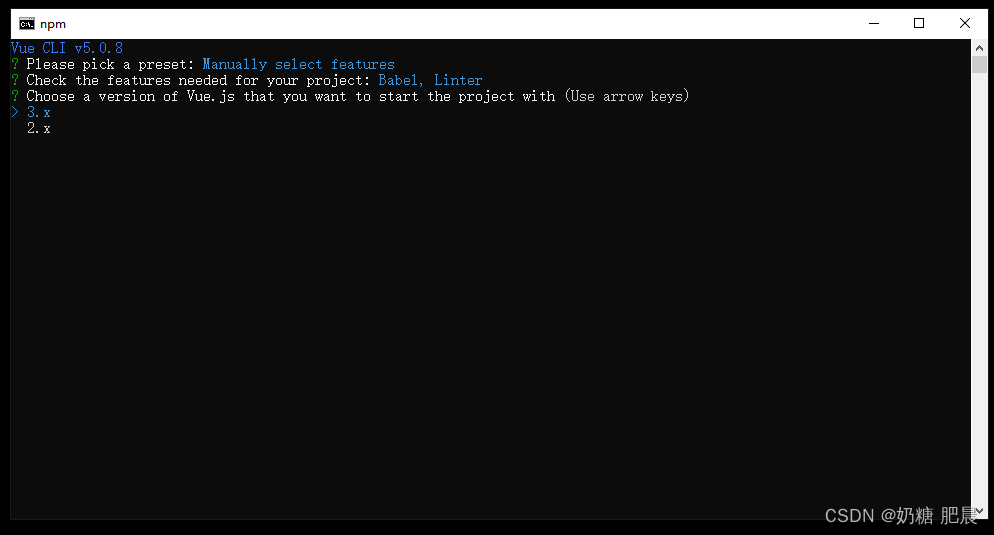


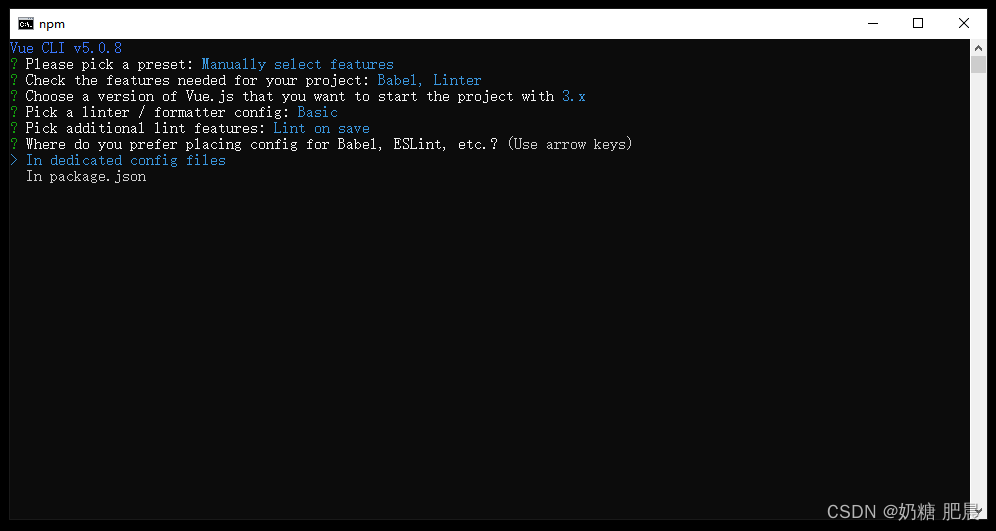
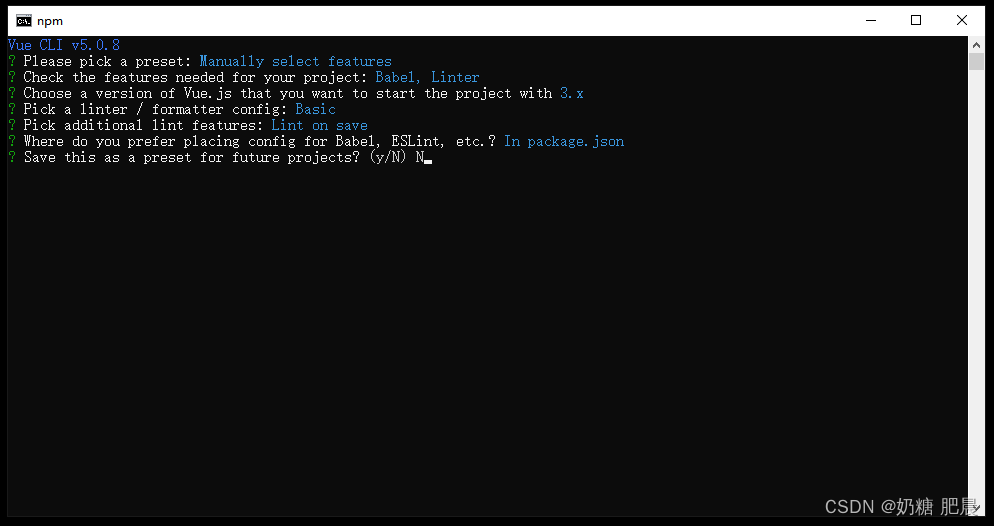 回车后:项目创建成功
回车后:项目创建成功  您好,我是肥晨。 关注我~回复“学习资料”获取前端学习资源,日常分享技术变革,生存法则;行业内幕,洞察先机。
您好,我是肥晨。 关注我~回复“学习资料”获取前端学习资源,日常分享技术变革,生存法则;行业内幕,洞察先机。